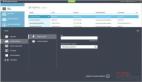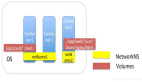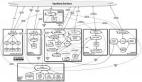實戰Docker部署Flask后端Api并部署云托管服務

在??上篇文章??我們講了怎么用docker部署nginx應用網站,這篇文章我們就來部署我們的后端api。我們這次嘗試在服務器和微信云托管都進行部署,部署于云托管也是現在個人開發者的另一種選擇(個人覺得啊)不用自己運維確實省事而且還可以可視化監控資源。而且微信云托管有個好處就是可以在小程序公眾號進行內網連接,從而避免了可能的ddos。
準備工作
準備docker,準備一個后端,這里演示的是用python flask框架做的一個后端,這個框架的一個好處就是簡單,輕量。我的后端太長就不展示給大家了,大家可以使用下面的代碼進行操作。
from flask import Flask
app = Flask(__name__)
@app.route('/')
def hello():
return 'hello docker&flask'
if __name__ == '__main__':
app.run(debug=True, host='0.0.0.0', port=int(os.environ.get('PORT', 5000)))
下載docker
這里我們使用docker來進行部署,所以我們需要先去下載一下docker。詳細的可以看我??這篇文章??,這里我們就加加速。這里是對于服務器的操作,對于云托管的比較簡單。
1、卸載舊版本
首先先使用:
sudo yum remove docker \
docker-client \
docker-client-latest \
docker-common \
docker-latest \
docker-latest-logrotate \
docker-logrotate \
docker-engine
卸載舊版本,如果有的話(看情況自己判斷)。
2、設置下載源
sudo yum install -y yum-utils
sudo yum-config-manager \
--add-repo \
http://mirrors.aliyun.com/docker-ce/linux/centos/docker-ce.repo
設置好了之后就可以進行下載了,下面是下載代碼。
sudo yum install docker-ce docker-ce-cli containerd.io docker-compose-plugin注意:這樣下載的是最新版本的,如果需要下載指定版本的話可以看我上面說的那篇文章。
3、設置鏡像加速
選擇很多
科大鏡像:https://docker.mirrors.ustc.edu.cn/
網易:https://hub-mirror.c.163.com/
阿里云:https://<你的ID>.mirror.aliyuncs.com
七牛云加速器:https://reg-mirror.qiniu.com
sudo mkdir -p /etc/docker
sudo tee /etc/docker/daemon.json <<-'EOF'
{ "registry-mirrors": ["你的加速地址"] }
EOF
sudo systemctl daemon-reload
sudo systemctl restart docker
完成之后可以使用docker info來查看是否修改成功。
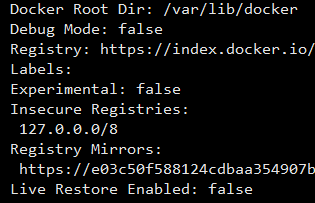
這個registry mirrors變成你寫進去的地址那么就成功了。然后我們需要先將我們的后端代碼放進我們的服務器里。
4、放入文件
找到你python文件的地址,使用ftp傳入到一個你喜歡的位置像我這樣。


cd 進入然后打開Xftp將文件傳入。
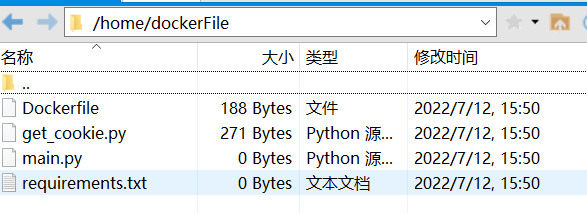
Dockerfile文件
這里的這個Dockerfile,這里可以在你的編輯器(pycharm)這些編寫好了放進去,或者在服務器里自行創建都可,我這里是在編輯器中先創建好了,但是我在服務器中進行了修改。
注意:這里我命名為官方推薦命名(Dockerfile),這樣命名的話不需要自己指定文件,否則build的時候需要自行指定文件。
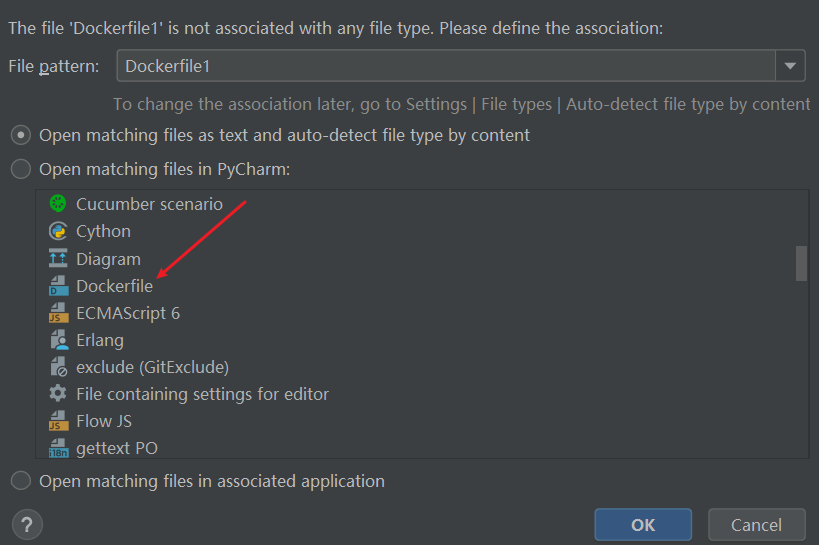
requirements文件
這個文件的話在pycharm中也是很好生成的。我們只需創建這個文件(requirements.txt)然后他就會有提示。
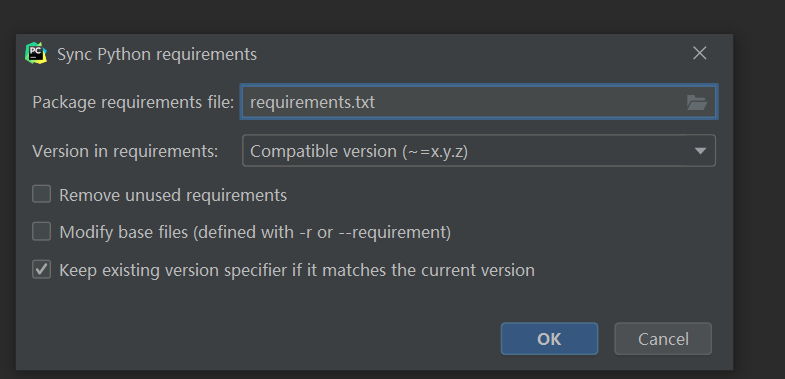


這樣就生成好了。
最后就是這樣一個結構。

5、配置Dockerfile
接下來我們只需配置好Dockerfile文件就基本大功告成了。并且也不難。而且這個文件也可以在云托管中進行使用。配置如下:
# 先下載一個可以運行flask的基礎鏡像
FROM tiangolo/uwsgi-nginx-flask:python3.6
# 設置作者信息
MAINTAINER Aasee<xxx.com>
# 設置工作目錄
WORKDIR /app
# 將當前目錄下的所有文件復制到docker引擎中的工作目錄
COPY . /app
# 安裝依賴
RUN pip3 install -r requirements.txt -i https://pypi.tuna.tsinghua.edu.cn/simple
# 暴露端口
EXPOSE 5000
# 執行我們的腳本文件
CMD ["python3", "main.py","0.0.0.0","5000"]
這個應該不難理解并且我也做了詳細的注釋。這樣我們的 Dockerfile文件就算配置完成了。接下來就可以去build執行創建鏡像了。
創建鏡像
docker build -t python-flask01。
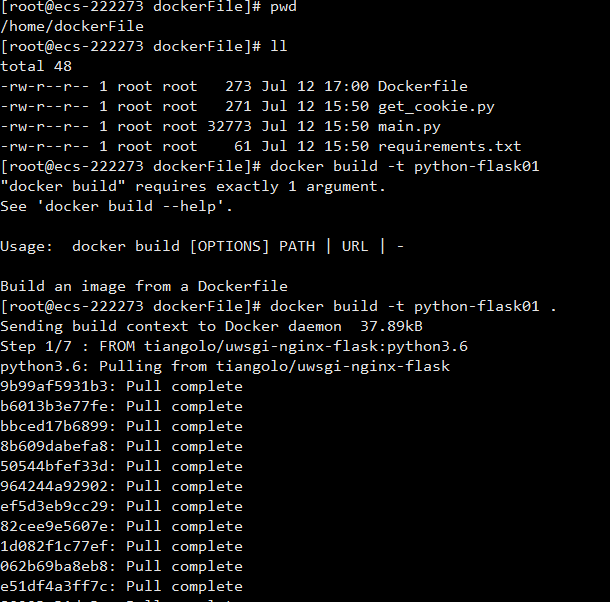
大家一定要記住后面還有一點(.)。我這里就忘記了,詳細的dockerfile教程可以看我??這篇文章??里面還是蠻詳細的大家可以看看。
我的網不太好大約一分鐘左右完成。耐心等待一會。
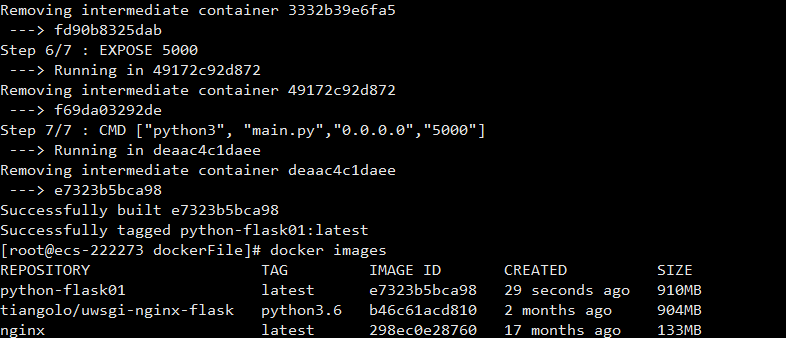
完成后使用docker images命令查看生成的鏡像,可以看到第一個就是我創建的鏡像。
運行容器
docker run -it --name aasee-flask01 -p 5000:5000 python-flask01。

我這里使用的是-it而不是后臺運行,大家也可以使用-d進行后臺運行。
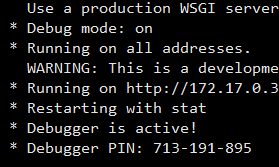
這樣就運行成功了。
我們可以去postman測試以下或者直接在網頁上測試一下接口,都是可以的。這里我就去postman測試了。
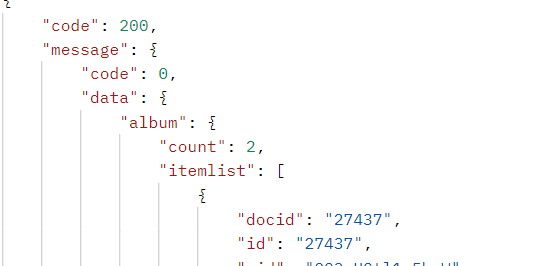
ok測試成功。說明服務可行。后端就基本上線了。日志文件可以通過,docker logs + 容器名或容器id。


云托管部署
云托管部署當我們寫出dockerfile文件之后就變得很簡單了。首先先注冊一個號 廢話 。
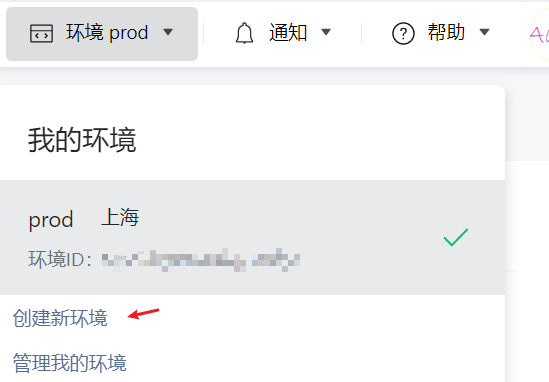
創建好環境之后我們再新建一個服務,不使用模板,之后選擇手動上傳。
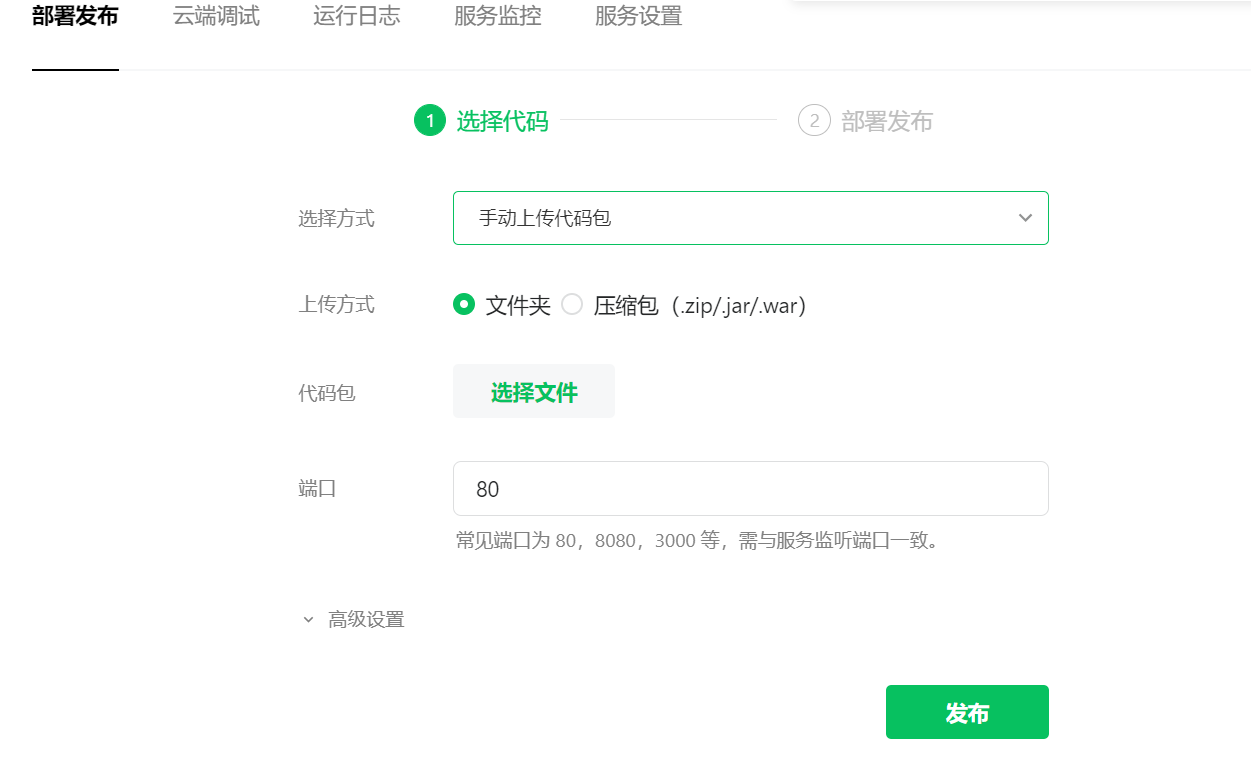
選擇剛剛我們上傳到服務器的目錄文件夾。點擊高級設置,選擇有dockerfile文件,云托管說白了就是一個docker。然后部署就行了。
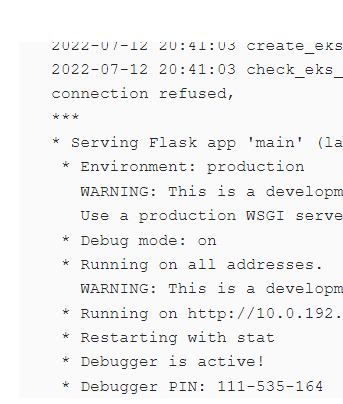
這樣就部署完成了。接下來就可以使用它作為我們的后臺了,當然前端頁面也是如此使用。至于到底使用哪個好點,大家自己酌情選擇。